Cara Memperbarui Firmware Arris dengan mudah dalam hitungan detik

Daftar Isi
Saya memiliki router Arris untuk koneksi Spectrum saya, yang saya atur sendiri.
Saya mendapatkannya karena saya tidak puas dengan yang diberikan Spectrum ketika saya mendaftar untuk layanan mereka.
Baru-baru ini, saya menemukan bahwa memperbarui firmware router Anda merupakan solusi yang bagus untuk kecepatan internet yang lambat, jadi saya memutuskan untuk mencobanya.
Saya membuka halaman dukungan Arris dan membaca manual router saya.
Saya juga melihat beberapa forum pengguna untuk mengetahui cara memperbarui firmware router saya.
Panduan ini adalah hasil dari penelitian tersebut sehingga Anda dapat memperbarui firmware router Arris Anda.
Untuk memperbarui firmware router Arris Anda, unduh firmware untuk model Anda dari situs web dukungan Arris. Kemudian, unggah file tersebut ke router Anda dengan alat admin dan mulai instal.
Mengapa Penting untuk Memperbarui Firmware Router?

Firmware adalah sistem operasi router Anda, dan perangkat lunak ini mengontrol semua fiturnya.
Karena firmware lebih "tingkat rendah" daripada perangkat lunak lain, pembaruan jarang dilakukan.
Tetapi pembaruan ini membawa perubahan besar pada firmware dan meningkatkan sistem di hampir semua aspek.
Ditambah dengan fakta bahwa pembaruan firmware juga menambal kelemahan keamanan, memperbarui firmware router Anda sama pentingnya dengan memperbarui perangkat lunak lain yang Anda miliki.
Manfaat Memperbarui Firmware Router Anda
Mengupgrade firmware router Anda tidak hanya meningkatkan kecepatan internet Anda.
Pembaruan baru dapat menurunkan latensi untuk koneksi Anda dan menambahkan fitur baru seperti keamanan yang lebih baik dan manajemen pengguna.
Pembaruan firmware juga dapat menambal kerentanan pada sistem router Anda yang dapat menimbulkan risiko keamanan dan memperbaiki bug yang sebelumnya dapat merusak router Anda.
Lihat juga: Perangkat Wistron Neweb Corporation Pada Wi-Fi Saya: PenjelasanMemperbarui firmware juga dapat memperbarui firewall di router Anda.
Karena router Anda adalah titik kontak pertama dengan sistem Anda untuk internet, maka memiliki firewall yang diperbarui sangat berguna.
Masuk ke Router Anda

Hal pertama yang perlu Anda lakukan adalah masuk ke antarmuka yang memungkinkan Anda menginstal pembaruan ke router.
Untuk melakukan ini:
- Buka jendela atau tab browser.
- Ketik '192.168.0.1' di bilah alamat tanpa tanda kutip.
- Masukkan kredensial masuk. Jika Anda belum mengatur kata sandi, kredensial default adalah sebagai berikut:
- Nama pengguna: admin
- Kata sandi: kata sandi
- Pilih masuk.
Cari Tahu Versi Firmware Router
Sekarang Anda perlu mencari tahu versi firmware router Anda.
Untungnya, Anda dapat melakukan ini dari alat itu sendiri.
Pertama, lihat sekeliling antarmuka untuk melihat penyebutan versi firmware.
Apabila Anda menemukannya, catatlah.
Periksa Pembaruan Firmware Terbaru dan Unduh .

Selanjutnya adalah menemukan dan mengunduh pembaruan firmware terbaru.
Untuk melakukannya, pertama-tama buka arris.com/support:
Lihat juga: Cara Memperbaiki Bel Pintu Berdering Menjadi Offline: Semua yang Perlu Anda Ketahui- Gulir ke bawah halaman dan pilih 'Dapatkan perangkat lunak' di bawah kotak Perangkat Lunak.
- Cari firmware untuk model Anda dan tekan unduh.
- Simpan file di tempat yang mudah diingat.
Unggah Firmware yang Diunduh ke Router
Untuk menginstal pembaruan firmware, Anda harus mengunggah file yang baru saja Anda unduh ke antarmuka router.
Untuk melakukan ini:
- Dari halaman Setup pada antarmuka router, pilih Status.
- Pilih Upgrade Router dari menu tarik-turun.
- Pilih Jelajahi dan arahkan ke file yang baru saja Anda unduh.
- Pilih Tingkatkan dan konfirmasi.
- File akan diunggah dan diinstal. Jangan matikan router sampai proses pengunggahan selesai.
Instal Pembaruan Firmware

Setelah Anda mengunggah file, penginstalan akan berlanjut secara otomatis.
Router akan memulai ulang setelah pembaruan, jadi jangan matikan sebelum router memulai ulang dengan sendirinya.
Setelah menginstal, lihat kembali versi firmware.
Pastikan versi yang Anda instal telah berubah ke versi yang baru saja Anda instal.
Jika belum, coba instal lagi.
Nyalakan ulang Router
Setelah pembaruan selesai, beberapa model Arris akan memulai ulang.
Jika milik Anda tidak, mulai ulang secara manual.
Matikan router dan tunggu beberapa menit sebelum menyalakannya kembali.
Apakah Pembaruan Otomatis Tersedia untuk Router Arris?
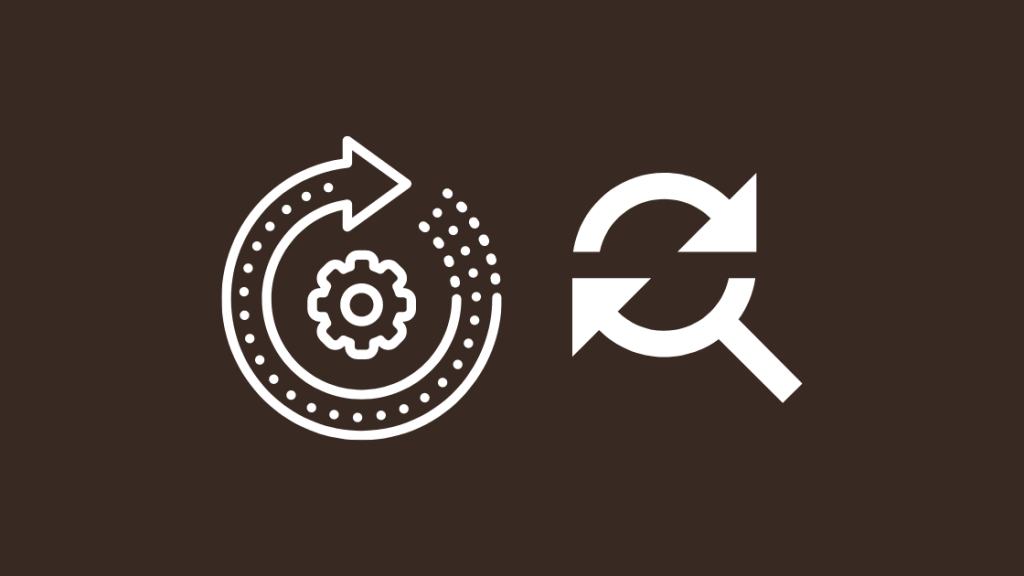
Memperbarui router secara manual terkadang menjadi bertele-tele ketika model Anda lebih tidak jelas atau model yang lebih tua.
Sebagian besar perangkat memiliki pembaruan otomatis, tetapi tidak demikian halnya dengan router.
Beberapa ISP seperti AT&T mendorong pembaruan firmware ke modem mereka secara bertahap, jadi mungkin perlu beberapa waktu untuk pembaruan bergulir ke router Anda.
Jika router ISP Anda adalah model Arris, memperbarui perangkat lunak secara manual adalah hal yang sama sekali berbeda.
ISP Anda mungkin tidak mengizinkan Anda untuk menggunakan firmware terbaru yang tersedia untuk router Anda, jadi hubungi mereka untuk memastikan Anda dapat menginstal versi firmware yang Anda inginkan.
Jika Anda membeli router Arris Anda sendiri, tidak ada fitur pembaruan otomatis.
Anda harus mencari pembaruan secara manual dari halaman dukungan mereka dan menginstalnya.
Pikiran Akhir
Setelah memperbarui firmware router Anda, jalankan tes kecepatan di speedtest.net atau fast.com.
Hal ini dapat membantu Anda mengonfirmasi apakah pembaruan firmware telah membantu meningkatkan kecepatan Anda.
Jika Anda belum mengubah detail login default router Anda, ini adalah saat yang tepat untuk melakukannya.
Setelah firmware diperbarui, masuk ke alat admin router Anda seperti yang Anda lakukan sebelumnya dan cari bagian yang berjudul Keamanan atau Administrasi.
Dari sana, ubah kata sandi menjadi kata sandi yang Anda ingat.
Anda Mungkin Juga Suka Membaca
- Lampu Arris Modem DS Berkedip Oranye: Cara Memperbaiki [2021]
- Cara Memperbaiki Kegagalan Sinkronisasi Waktu Sinkronisasi Arris Sync [2021]
- Lupa Kata Sandi Admin Xfinity Router: Cara Mengatur Ulang [2021]
- Cara Mengubah Pengaturan Firewall Pada Router Comcast Xfinity
Pertanyaan yang Sering Diajukan
Apa yang dimaksud dengan alamat IP Arris?
Alamat IP untuk modem Arris berbeda dari satu model ke model lainnya, tetapi yang paling umum adalah 192.168.0.1 atau 192.162.100.1
Seberapa sering Anda harus memperbarui router Anda?
Saya sarankan Anda memperbarui firmware router Anda setiap lima tahun sekali.
Jika Anda mengalami masalah sebelum periode tersebut, Anda dapat memperbaruinya juga.
Bagaimana cara menguji kecepatan router saya?
Buka aplikasi web pengujian kecepatan gratis seperti speedtest.net atau fast.com.
Jalankan tes kecepatan dari sana untuk mengetahui kecepatan yang bisa Anda dapatkan dari router Anda di internet.
Bagaimana cara menemukan versi firmware saya?
Anda biasanya dapat menemukan versi firmware router Anda di alat admin router.
Periksa sudut halaman untuk menemukan nomor versi yang tepat.

